728x90
반응형
1. 설치
네이버 다운
https://software.naver.com/software/summary.nhn?softwareId=MFS_116439#
software.naver.com
공홈 다운
http://photoscape.org/ps/main/download.php?lc=ko
www.photoscape.org
저는 네이버에서 받아서 다운 받아서 설치 했습니다.
설치는 다운로드 받고 나서 다음 다음 누르시면 되는데
중간에 구글 드라이버 설치를 원하지 않으실 경우는 체크를 풀어주세요.
2. 포토스캐프 사용기
저는 대체로 많이 쓰는 기능이 자르기, 글씨 넣기, 모자이크 기능 위주로 많이 씁니다.

실행 하면 초기 화면이 보이는데 저는 사진편집 기능 위주로 많이 씁니다.
그 외에 여러가지 기능이 있으니 한번 써보기를 추천합니다.
이미지 자르기

이렇게 프린트 스크린 키를 사용 하여 바로 컨트롤 + V를 넣어서 화면이 붙여 넣습니다.
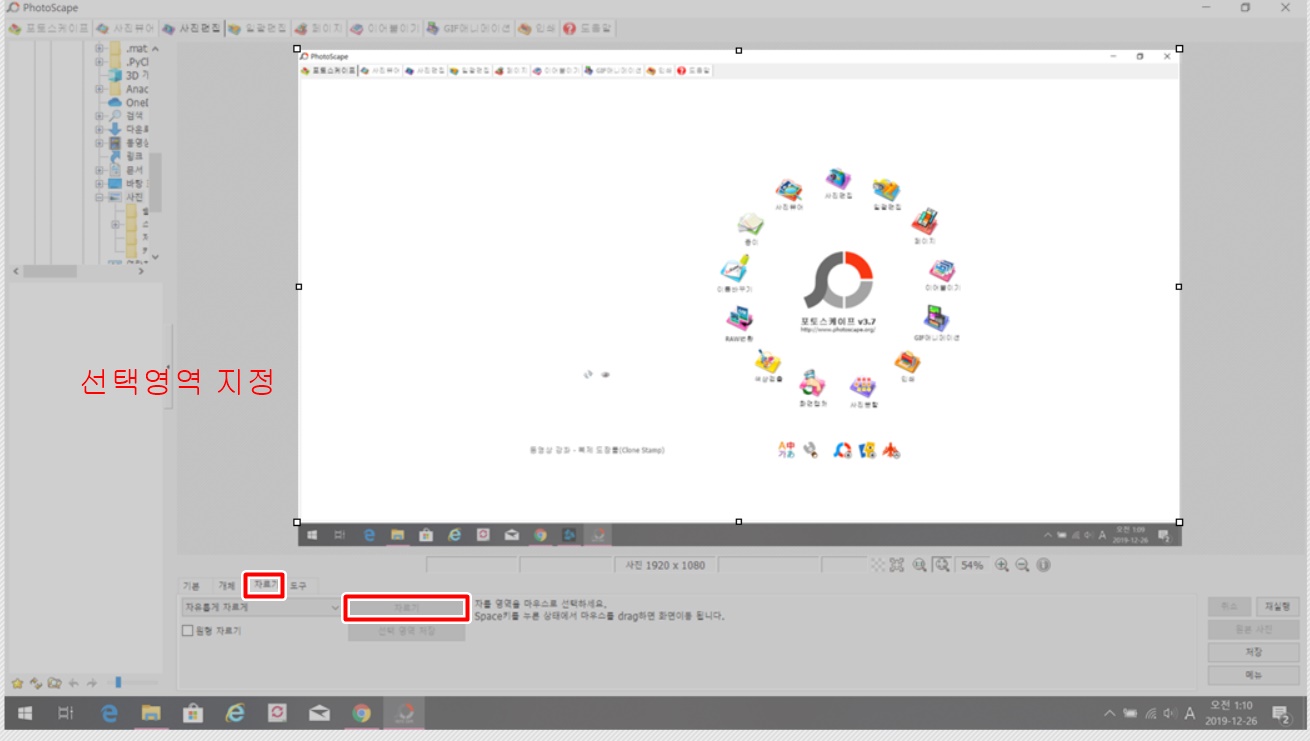
자르기 탭을 누르고 나서 선택 영역을 마우스로 드래그로 지정합니다.
그러고 자서 자르기 버튼을 누르시고 저장 하시면 됩니다.
심플하고 쉬운게 이 프로그램 장점 인거 같습니다.
모자이크 하기
개인정보나 보여주고 싶지 않은 영역을 모자이크 함으로써 자연스럽게 가릴 수 있는 기능입니다.

도구 에서 모자이크 -> 모자이크 강도를 선택 하고 나서 영역을 선택하시면 됩니다.
728x90
반응형